今回紹介するのはウイルスからの感染を防ぎUSBメモリのセキュリティーを強化する方法で紹介した「ClamWin Portable」を使ったUSBメモリをウイルスから保護する方法です。
ClamWin Portableは日本語化が出来ないのですが、簡単な操作でUSBメモリをスキャンする事が出来るので、しっかりと設定を行い外出先でも安心して使用できる状態にしておきましょう。
Warning: include(/home/w-clue/howto-recordingmedia.com/public_html/wp-content/themes/cocoon-master/inc/single_top_ad.php): Failed to open stream: No such file or directory in /home/w-clue/howto-recordingmedia.com/public_html/wp-content/themes/cocoon-child-master/functions.php on line 15
Warning: include(): Failed opening '/home/w-clue/howto-recordingmedia.com/public_html/wp-content/themes/cocoon-master/inc/single_top_ad.php' for inclusion (include_path='.:/opt/php-8.1.32-2/data/pear') in /home/w-clue/howto-recordingmedia.com/public_html/wp-content/themes/cocoon-child-master/functions.php on line 15
1.ClamWin Portableの初期設定を行おう
まずはウイルスからの感染を防ぎUSBメモリのセキュリティーを強化する方法を参考にUSBメモリにClamWin Portableをインストールしておいてください。
USBメモリにアクセスし「ClamWin Portable」→「ClamWin Portable.exe」をダブルクリックしてClamWin Portableを起動します。
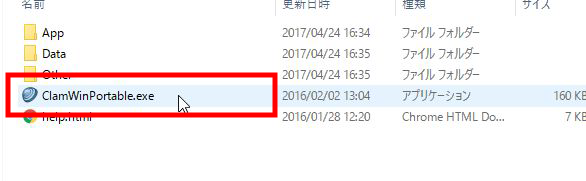
ClamWin Portableの初期設定を行いUSBメモリを保護する方法1
初回起動の場合のみ下記画像と同じものが表示されます。内容はとしては「ウイルス定義ファイルをダウンロードして更新しますか」という内容になっており、簡単にいうと最新バージョンにアップデートするかという意味なので「OK」をクリックしましょう。
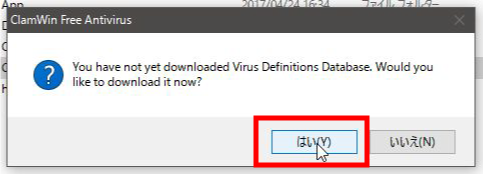
ClamWin Portableの初期設定を行いUSBメモリを保護する方法2
OKを押すとダウンロードと更新が始まるのでしばらく放置します。
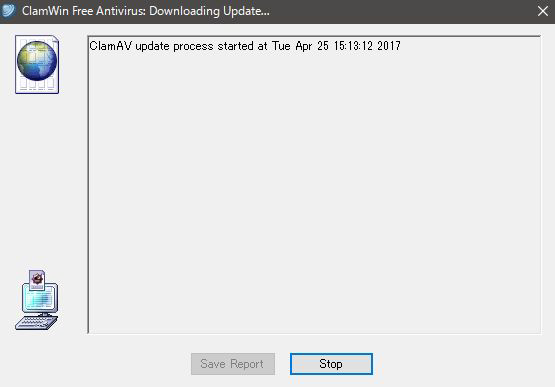
ClamWin Portableの初期設定を行いUSBメモリを保護する方法3
正常にダウンロード&更新が終わると下記画像が表示されるので「Close」をクリックします。
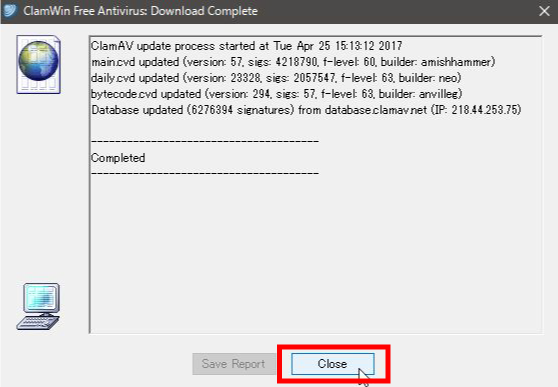
ClamWin Portableの初期設定を行いUSBメモリを保護する方法4
更新が終わればClamWin Portableが起動するので初期設定を行っていきます。下記画像の赤枠をクリックします。
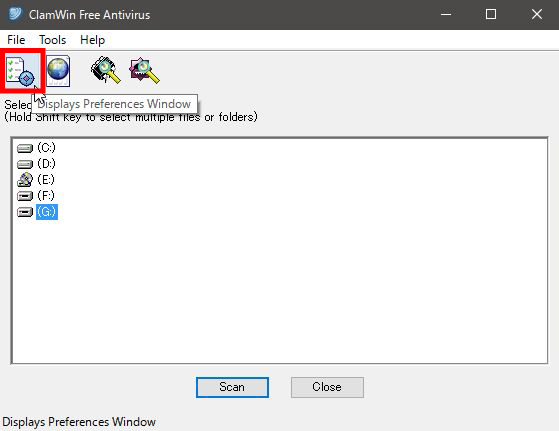
ClamWin Portableの初期設定を行いUSBメモリを保護する方法5
設定画面が表示されるので「Infected Files」の一番したの項目にチェックを入れます。これは「検出したファイルを隔離フォルダーに移動する設定」になります。検出したウイルス感染フォルダを隔離する設定ですので、ここにチェックを入れておきましょう。
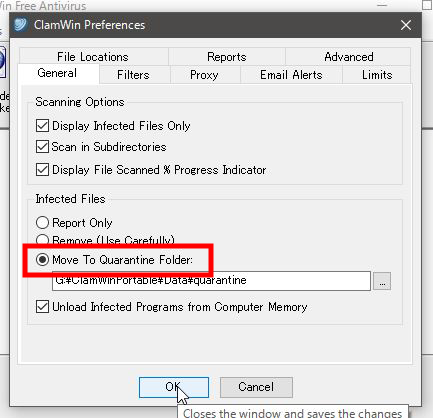
ClamWin Portableの初期設定を行いUSBメモリを保護する方法6
チェックを入れたら「OK」を押して初期設定は終了となります。
2.ClamWin Portableを使ってスキャンを行う
①の方法で初期設定が終われば、次は実際にスキャンを行ってみましょう。
方法は簡単で、①で紹介したダウンロード&更新が終わった後の画面に戻り、USBメモリのドライブを指定して「scan」ボタンを押すだけです。
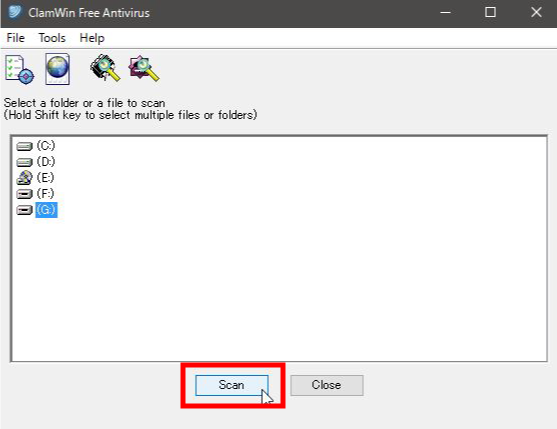
ClamWin Portableの初期設定を行いUSBメモリを保護する方法7
容量によってスキャンが完了する時間が異なりますので、スキャンを押したらしばらく待ちましょう。
スキャンが完了すればリザルト画面が表示されUSBメモリがどういう状態かが表示されます。今回行ったスキャンで、ウイルス感染しているファイルは0でした。
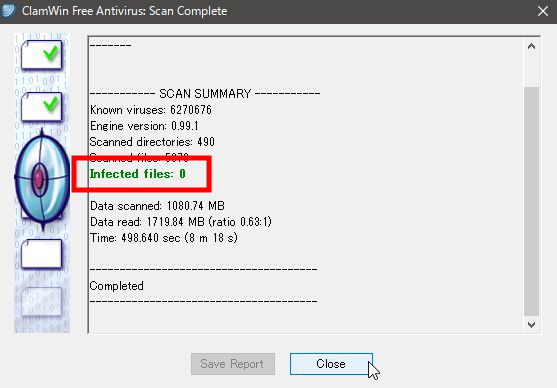
ClamWin Portableの初期設定を行いUSBメモリを保護する方法8
またClamWin Portableのウイルスの定義を最新のものに更新する場合はメニューの左から二番目の「地球マーク」をクリックすれば、新しい定義がダウンロードされClamWin Portableが更新されます。
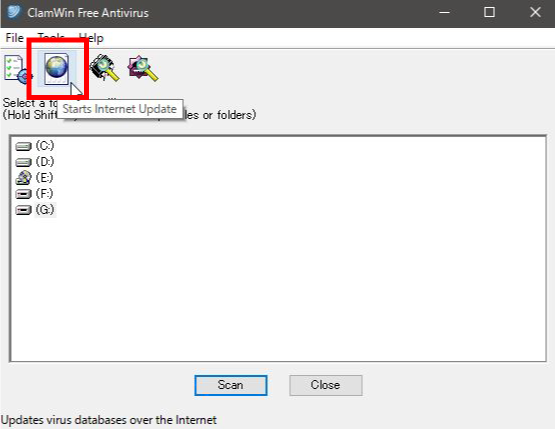
ClamWin Portableの初期設定を行いUSBメモリを保護する方法9
ClamWin Portableの初期設定を行いUSBメモリを保護する方法まとめ
ClamWin Portableの初回設定方法はいかがだったでしょうか。英語ではありますが、比較的簡単に設定が行えるとは思いますので、ClamWin PortableをUSBメモリにインストールしたならしっかりと設定を行い、あたなの大切なデータをウイルスから保護しておきましょう。
またスキャンする前に毎回「定義の更新」を行う癖をつけて、新しいウイルスからも保護できるようにしておくのがベストです。
Warning: include(/home/w-clue/howto-recordingmedia.com/public_html/wp-content/themes/cocoon-master/inc/single_under_ad.php): Failed to open stream: No such file or directory in /home/w-clue/howto-recordingmedia.com/public_html/wp-content/themes/cocoon-child-master/functions.php on line 15
Warning: include(): Failed opening '/home/w-clue/howto-recordingmedia.com/public_html/wp-content/themes/cocoon-master/inc/single_under_ad.php' for inclusion (include_path='.:/opt/php-8.1.32-2/data/pear') in /home/w-clue/howto-recordingmedia.com/public_html/wp-content/themes/cocoon-child-master/functions.php on line 15



コメント